电脑怎么重装系统win10专业版的教程
- 分类:Win10 教程 回答于: 2022年02月25日 09:16:00
电脑这个物件可以使用是靠硬件配置和软件上的支持.没有系统电脑就不能用,所以我们需要安装系统,win10专业版就很不错,下面看看电脑怎么重装系统win10专业版的教程.
1、win10专业版怎么重装?先在电脑下载小白三步装机版工具打开(具体的下载地址可在“小白系统官网”找到),然后备份好系统盘c盘的资料,选择需要安装的win10专业版系统点击立即重装。

2、等待软件自动开始下载win10专业版系统镜像等。
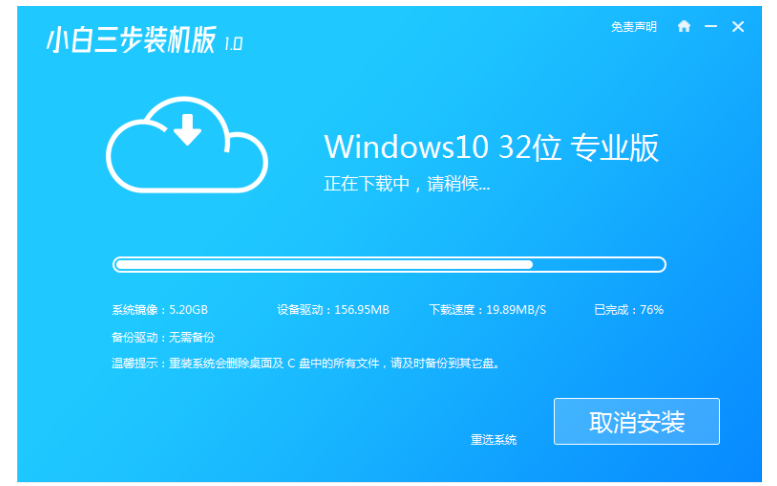
3、无需操作,软件自动安装部署系统过程中。
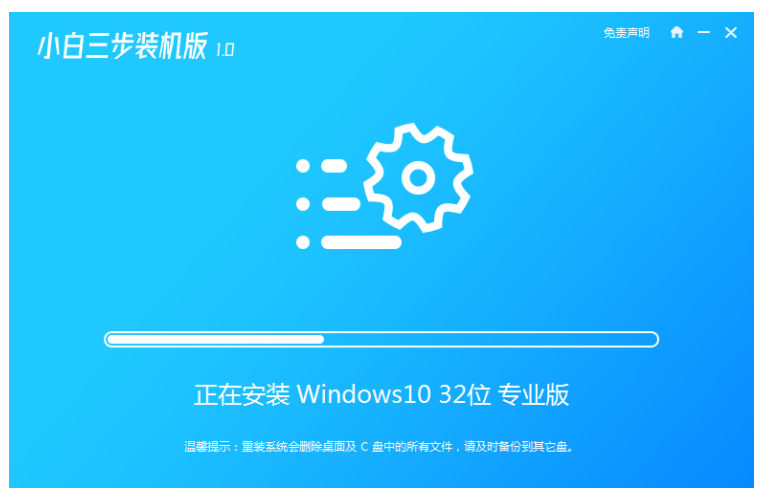
4、部署完成后,可以选择立即重启。
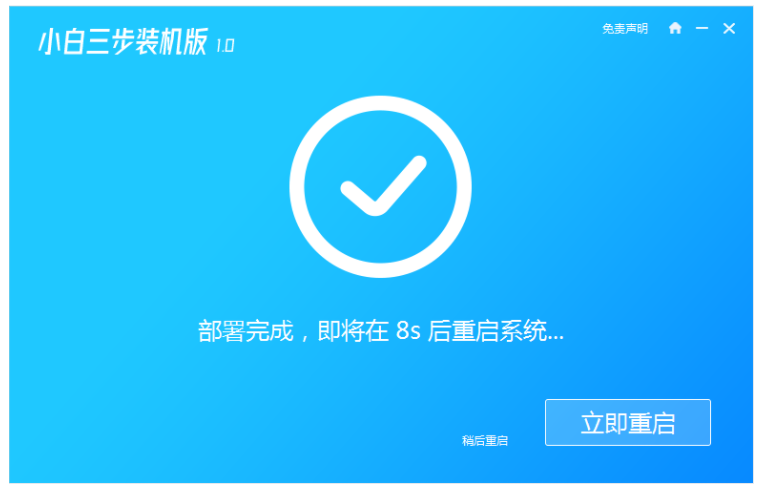
5、重启系统后,选择第二项xiaobai-pe系统进入。
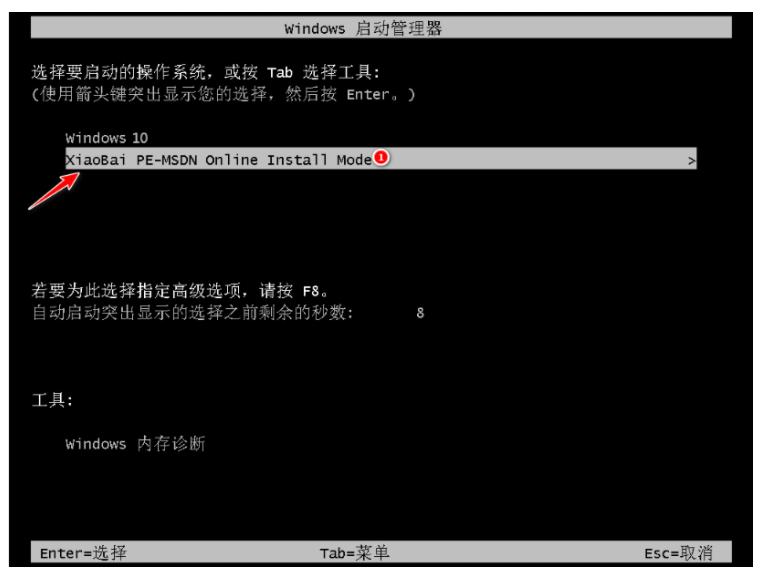
6、进入pe系统后,小白装机工具会自动安装win10专业版系统。
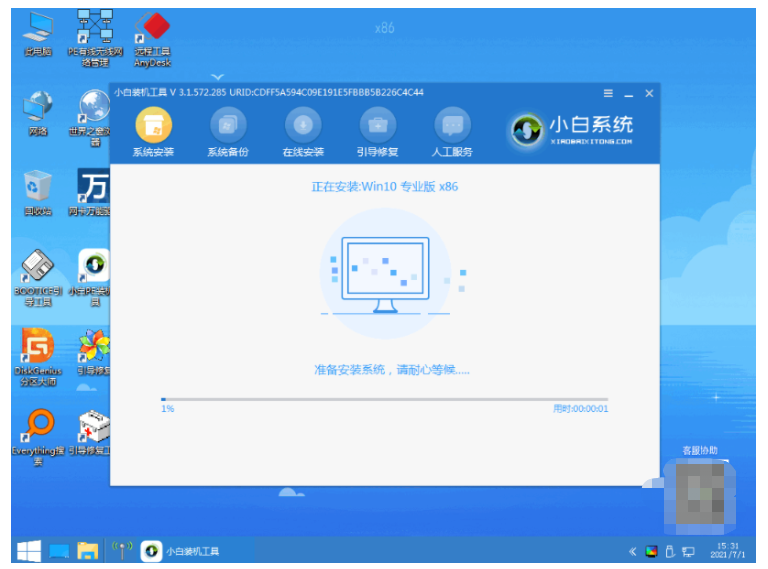
7、安装成功后立即重启电脑,重等待安装完成进入新的win10专业版系统桌面即可正常使用。

以上就是电脑怎么重装系统win10专业版的教程,希望能帮助到大家。
 有用
83
有用
83


 小白系统
小白系统


 1000
1000 1000
1000 1000
1000 1000
1000 1000
1000 1000
1000 1000
1000 1000
1000 1000
1000 1000
1000猜您喜欢
- 重装win10系统需要多长时间2023/12/20
- 小编教你win10家庭版快速升级专业版..2017/07/28
- 电脑怎么重装win10系统2020/05/12
- 重装win10系统是否会导致文件丢失..2023/12/25
- windows10小白系统的安装2022/11/08
- 惠普暗影精灵6 PLUS如何重装系统win10..2023/04/13
相关推荐
- 使用U盘安装Win10系统的详细步骤..2024/03/18
- win10下载官网专业版方法2022/10/11
- 不支持此接口,小编教你win10提示不支..2018/08/31
- win10更新一直安装失败如何解决..2021/09/16
- 如何通过合法途径实现Win10专业版永久..2024/07/19
- 分享在线win7重装win10系统教程..2021/01/25




















 关注微信公众号
关注微信公众号





